Cum să creați un formular de trimitere a angajaților în WordPress
Publicat: 2018-12-04Căutați o modalitate ușoară de a atrage angajați cu înaltă calificare să se alăture echipei dvs.?
Facilitarea pentru angajații actuali de a trimite candidații pentru o funcție deschisă în cadrul organizației dvs. este cheia pentru eficientizarea procesului de angajare și pentru găsirea celei mai bune persoane pentru acest post.
În acest articol, vă vom arăta cum să creați un formular de trimitere a angajaților în WordPress folosind WPForms.
Ce este un program de recomandare a angajaților?
Un program de recomandare a angajaților este o modalitate de a le permite angajaților să trimită candidați la un loc de muncă în compania dvs.
Găsirea celor mai buni oameni pentru care să lucrezi poate fi dificilă. De aceea, este atât de util să te bazezi pe actualii tăi angajați pentru a recomanda candidați la locuri de muncă.
Iată câteva dintre principalele motive pentru care ar trebui să luați în considerare pornirea unui program de recomandare a angajaților:
- Cost-eficient: folosirea angajaților dvs. pentru a obține candidați pentru un loc de muncă, în loc să urmați metode tradiționale și mai costisitoare de recrutare a locurilor de muncă, vă poate economisi mulți bani.
- Păstrare mai mare: ratele de păstrare în rândul angajărilor de recomandare sunt mult mai mari în comparație cu alte metode de angajare.
- Meciuri mai bune: angajații dvs. vă cunosc compania mai bine decât oricine altcineva. Ei înțeleg ce înseamnă să lucrezi pentru tine, ce se așteaptă de la ei și pot transmite aceste informații oamenilor care vor fi un meci bun pentru afacerea ta.
- Atrage candidați pasivi: intervievând pe cineva care nu caută în mod activ un loc de muncă, dar este dispus să te audă, va fi de acord să lucreze pentru tine doar dacă doresc cu adevărat. Acest lucru împiedică oamenii disperați de un loc de muncă să ia orice poziție pe care o pot.
- Împuterniciți-vă angajații: lăsați angajații să vă ajute în procesul de angajare este un proces de împuternicire. Și dacă ajungi să angajezi recomandarea cuiva, nu numai că vor fi recompensați, ci se vor simți bine dacă vor ajuta echipa.
După cum puteți vedea, a avea un program de recomandare a angajaților are multe beneficii. Și dacă doriți să vă extindeți afacerea și să completați câteva locuri de muncă, nu există o modalitate mai bună de a parcurge procesul de angajare.
Din fericire, WPForms își propune să creeze un program de recomandare a angajaților pe site-ul dvs. web. Deci, să aruncăm o privire la cum să creați un formular de recomandare a angajaților în WordPress.
Doar ca să știți, avem și un ghid separat despre cum să creați un formular de recomandare-prieten dacă doriți să oferiți și un stimulent.
Pasul 1: Creați un formular de trimitere a angajaților în WordPress
Utilizarea WPForms este cel mai simplu mod de a crea un formular de program de recomandare a angajaților în WordPress.
WPForms vine cu suplimentul Form Templates Pack, care vă permite să alegeți dintr-o mare varietate de șabloane pre-construite pentru fiecare nișă și industrie, inclusiv un șablon de formular de recomandare pentru angajați.
Primul lucru pe care va trebui să-l faceți este să instalați și să activați pluginul WPForms. Pentru mai multe detalii, consultați acest ghid pas cu pas despre cum să instalați un plugin în WordPress.
Apoi, va trebui să instalați și să activați suplimentul Form Templates Pack.
Pentru a face acest lucru, accesați WPForms » Addon și găsiți cel complet etichetat Form Form Pack Pack .
Faceți clic pe Install Addon și apoi pe Activate .
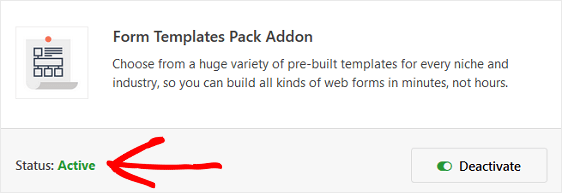
Acum va trebui să creați un formular nou.
Pentru aceasta, accesați WPForms » Adăugați un nou și denumiți formularul. Apoi, derulați în jos până la secțiunea numită Șabloane suplimentare și tastați „Formular de recomandare a angajaților” în bara de căutare.
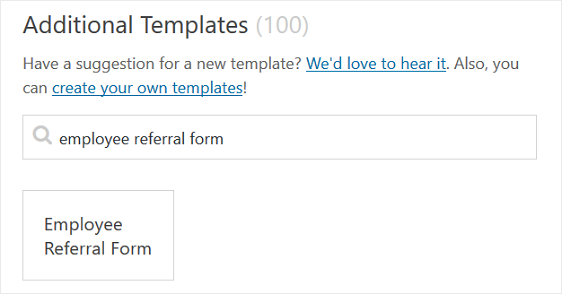
Când se încarcă șablonul formularului de recomandare pentru angajați pre-construit, cea mai mare parte a muncii este deja făcută pentru dvs. În formular veți găsi următoarele câmpuri:
- Nume
- Telefon
- Text cu o singură linie
- Textul paragrafului
Puteți adăuga câmpuri suplimentare la formularul dvs. trăgându-le din panoul din stânga în panoul din dreapta.
Apoi, faceți clic pe câmp pentru a face orice modificare. De asemenea, puteți să faceți clic pe un câmp de formular și să îl trageți pentru a rearanja comanda din formularul dvs.
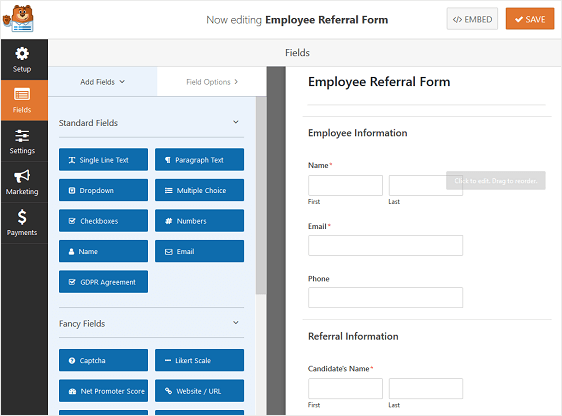
Pasul 2: configurați setările formularului de recomandare pentru angajați
Pentru a începe, accesați Setări » Generalități .
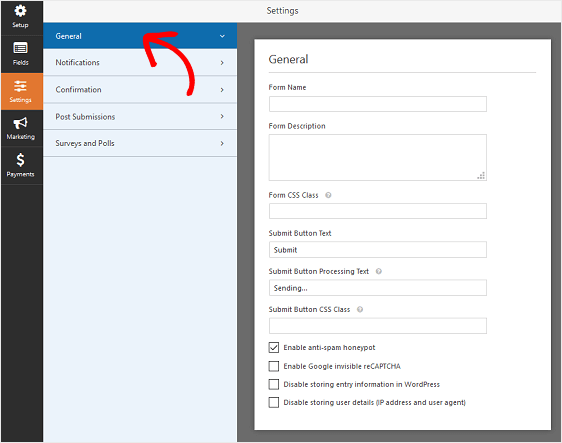
Aici puteți configura următoarele:
- Nume formular - Schimbați numele formularului dvs. aici, dacă doriți.
- Descrierea formularului - Dați formularului o descriere.
- Trimiteți textul butonului - Personalizați copia de pe butonul de trimitere.
- Prevenirea spamului - Opriți formularul de contact spam cu funcția anti-spam, hCaptcha sau Google reCAPTCHA. Caseta de selectare anti-spam este activată automat în toate formularele noi.
- Formulare AJAX - Activați setările AJAX fără reîncărcare a paginii.
- Îmbunătățiri GDPR - Puteți dezactiva stocarea informațiilor de intrare și a detaliilor utilizatorului, cum ar fi adresele IP și agenții utilizator, într-un efort de a respecta cerințele GDPR. Consultați instrucțiunile noastre pas cu pas despre cum să adăugați un câmp de acord GDPR la formularul dvs. simplu de contact.
Faceți clic pe Salvare .

Pasul 3: configurați notificările formularului de recomandare pentru angajați
Notificările sunt o modalitate excelentă de a trimite un e-mail ori de câte ori pe site-ul dvs. web este trimis un formular de program de recomandare a angajaților.
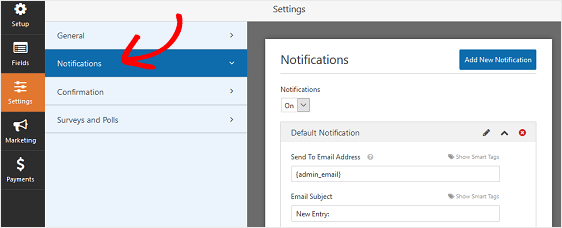
Dacă nu dezactivați această caracteristică, ori de câte ori cineva trimite un formular pe site-ul dvs., veți primi o notificare despre aceasta.
Dacă utilizați etichete inteligente, puteți, de asemenea, să trimiteți o notificare angajaților dvs. atunci când trimit pe cineva pentru o funcție, informându-i că ați primit recomandarea lor și că veți fi în contact în scurt timp. Acest lucru asigură oamenilor că forma lor a trecut corect.
Pentru ajutor cu acest pas, consultați documentația noastră despre cum să configurați notificările formularului în WordPress.
Puteți utiliza logica condițională a WPForms pentru a vă anunța mai mult decât doar angajatul dvs. și pe dumneavoastră când trece un formular de trimitere a angajatului.
De exemplu, puteți trimite o notificare prin e-mail către dvs., către angajatul dvs., persoana care se ocupă de angajare și chiar prin trimiterea ei înșiși.
Pentru ajutor în acest sens, consultați tutorialul nostru pas cu pas despre cum să trimiteți mai multe notificări de formulare în WordPress.
În cele din urmă, dacă doriți să păstrați în mod constant branding-ul în e-mailurile dvs., puteți consulta acest ghid despre adăugarea unui antet personalizat în șablonul dvs. de e-mail.
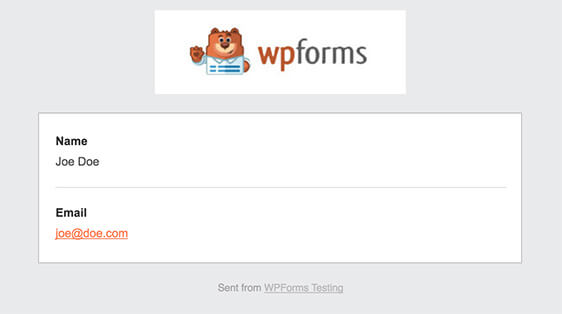
Acest lucru este util mai ales dacă trimiteți o notificare prin e-mail candidatului la post. Puteți adăuga sigla companiei dvs. în antetul e-mailului, ceea ce face ca notificările formularului dvs. să pară profesionale.
Pasul 4: Configurați confirmările Formularului de recomandare pentru angajați
Confirmările formularului sunt mesaje care se afișează angajaților dvs. odată ce trimit un formular de recomandare pe site-ul dvs. web. Aceștia anunță angajații dvs. că sesizarea lor a fost procesată și vă oferă șansa de a le informa care sunt următorii pași.
WPForms are trei tipuri de confirmare:
- Mesaj. Acesta este tipul implicit de confirmare în WPForms. Când cineva trimite un formular de trimitere a angajaților, va apărea o simplă confirmare a mesajului, care îi va informa că reefrralizarea a fost procesată. Căutați aici câteva mesaje de succes pentru a spori fericirea clienților.
- Afișează pagina. Acest tip de confirmare îi va duce pe vizitatorii site-ului la o anumită pagină web de pe site-ul dvs., mulțumindu-le pentru recomandarea lor și spunându-le când veți fi în contact. Pentru ajutor în acest sens, consultați tutorialul nostru despre redirecționarea clienților către o pagină de mulțumire.
- Accesați URL (Redirecționare). Această opțiune este utilizată atunci când doriți să trimiteți angajați pe un alt site web după ce trimit o sesizare.
Să vedem cum să configurați o confirmare simplă a formularului în WPForms, astfel încât să puteți personaliza mesajul pe care îl vor vedea angajații atunci când vor trimite pe cineva pentru o funcție deschisă în compania dvs.
Pentru a începe, faceți clic pe fila Confirmare din Editorul de formulare sub Setări .
Apoi, selectați tipul de tip de confirmare pe care doriți să îl creați. Pentru acest exemplu, vom selecta Mesaj .
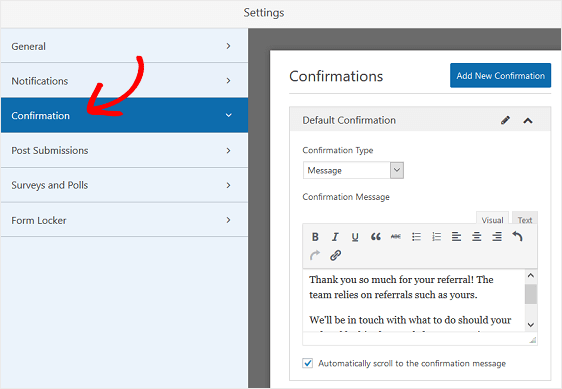
Puteți personaliza mesajul de confirmare după bunul plac și faceți clic pe Salvare .
Pasul 5: Adăugați formularul dvs. de recomandare a angajaților pe site-ul dvs. web
După ce ați creat un formular de program de trimitere a angajaților, trebuie să îl adăugați pe site-ul dvs. WordPress.
WPForms vă permite să adăugați formulare în multe locații de pe site-ul dvs. web, inclusiv postări de blog, pagini și chiar widget-uri din bara laterală.
Să aruncăm o privire la cea mai comună opțiune de încorporare a postării / paginii.
Pentru a începe, creați o nouă postare sau pagină în WordPress și apoi faceți clic pe butonul Adăugați un formular .
Apoi, selectați formularul de comandă în fereastra pop-up modală și faceți clic pe Adăugați un formular .
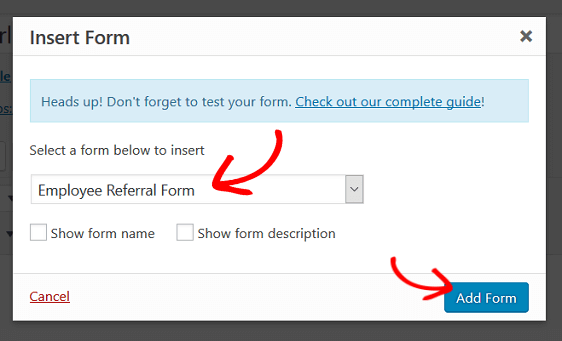
Apoi, publicați-vă postarea sau pagina, astfel încât formularul de recomandare a angajaților dvs. să apară pe site-ul dvs. web.
Gânduri finale
Și iată-l! Acum știți cum să creați un formular de trimitere a angajaților în WordPress, astfel încât data viitoare când aveți o deschidere în organizația dvs., puteți examina potențialii candidați și puteți alege dintre cei mai buni.
Dacă se întâmplă să aveți un site web public și doriți să adăugați un formular de program de recomandare a angajaților pe site-ul dvs., dar să preveniți trimiterile nedorite de formulare, aruncați o privire la suplimentul Form Locker al WPForms.
Cu acesta vă puteți proteja cu ușurință formularul WordPress, astfel încât numai angajații interni cu parolă să completeze și să trimită o sesizare a angajaților.
Deci ce mai aștepți? Începeți astăzi cu cel mai puternic plugin pentru formulare WordPress.
Și nu uitați, dacă vă place acest articol, vă rugăm să ne urmați pe Facebook și Twitter.
